¿Conoces las diferencias entre agrupar, crear trazados compuestos y fusionar en Silhouette?
En ocasiones, diseñando se ven como algo similar; sin embargo, dentro del flujo de trabajo en Silhouette Studio, estos tres procedimientos son muy distintos.
A continuación, vamos a comentarte cuáles son las principales diferencias entre ellos, y en qué momento debes usarlos mientras diseñas con Silhouette.
¿Qué es Agrupar?
Muy sencillo. Agrupar consiste en seleccionar varias formas en tu espacio de trabajo, y crear un grupo con ellas.
Imagina que tienes una caja de crayones de cera sueltos en tu mesa de dibujo, y quieres moverlos todos a otro lugar para trabajar con más espacio. ¿Qué harías?
Seguramente, buscar su caja original y ordenarlos todos dentro. O buscar una goma o cinta para atarlos y llevarlos juntos a otro lugar.
Del mismo modo, en Silhouette Studio la función de agrupar nos facilita mantener trazados “en su justo lugar” si necesitáramos mover piezas de un lugar a otro dentro del espacio de trabajo.
¿Cuándo debo usar la función agrupar?
Con este proceso, tanto objetos como líneas quedan fijos en su posición relativa. Es una función que podemos ejecutar temporalmente para facilitar el movimiento de piezas.
¿Cómo agrupo/desagrupo piezas en Silhouette Studio?
El programa nos da la opción de hacerlo mediante tres caminos:
1.- En la interfaz del programa:
Cuando creas más de una forma, y las seleccionas, el programa activará en la barra de herramientas de acceso rápido un par de iconos en forma de cuadros superpuestos:

Si tienes dudas sobre dónde encontrar estos iconos, te adelanto que están en la parte superior derecha de tu pantalla, junto debajo de la pestaña “Diseño”:

2.- Con atajos de teclado:
También puedes agrupar o desagrupar formas mediante atajos de teclado, sólo mantienes pulsadas estas combinaciones de teclas y lo tienes:
En Windows:
Agrupar: Ctrl + G
Desagrupar: Ctrl + Shift + G
En Mac:
Agrupar: Cmd + G
Desagrupar: Cmd + Shift + G
3.- Mediante menús:
Puedes ubicar estas opciones en la barra de menús, ubicado en la parte superior de la pantalla, específicamente en “objeto”:
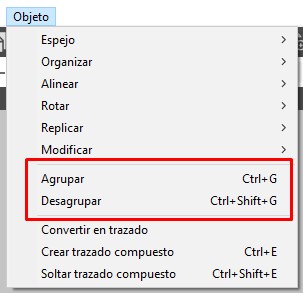
Una manera rápida de ver el menú, es seleccionando todas las formas, y haciendo clic derecho sobre ellas:
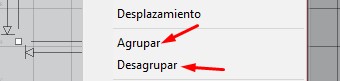
Todo es cuestión de experimentar con cuál de estos tres caminos te entiendes mejor. En mi experiencia, voy mejor con esta última.
¿Qué es un trazado compuesto en Silhouette?
Es un conjunto de dos o más formas, donde las líneas internas están incrustadas en la imagen.
Esta es la definición; sin embargo, a simple vista no es muy claro.
La primera analogía que me viene es comparar este proceso con un cortador de galletas. Imagina que tienes en tus manos un cortador de carita feliz.
Por fuera es un circulo, pero si miras dentro, tiene ojos y boca.
Y cuando marcas este cortador en la masa, no solo cortas el círculo, sino también sus detalles internos, y todas estas formas en conjunto, dan origen a una hermosa carita feliz.
Si llevamos esta analogía al Silhouette, se diría que “componer” trazados es como usar un «punch board» (si no has visto lo que es, te dejo aquí una referencia) es decir, perforar una forma, con las figuras que contenga dentro.
Veámoslo en una imagen:
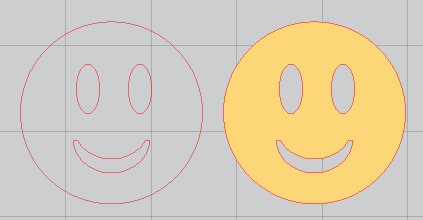
Ambas son la misma forma, pero en color lo apreciamos mejor.
Ahora sí, cobra sentido esto de que las líneas internas están incrustadas dentro de la imagen. No se separan, a menos que a propósito sueltes el trazado compuesto.
¿Cuándo es necesario crear un trazado compuesto?
Usa esta función cuando necesites imprimir los diseños que hagas, para facilitar su visualización. Procura rellenar la forma base con un color para que puedas apreciarlo mejor.
Al momento de cortar, da igual si las formas están simplemente agrupadas, o compuestas. Se cortan de la misma manera.
Cómo crear trazado compuesto en Silhouette Studio
1.- Mediante los menús:
Teniendo las formas seleccionadas, puedes ir al menú Objeto – Crear trazado compuesto:
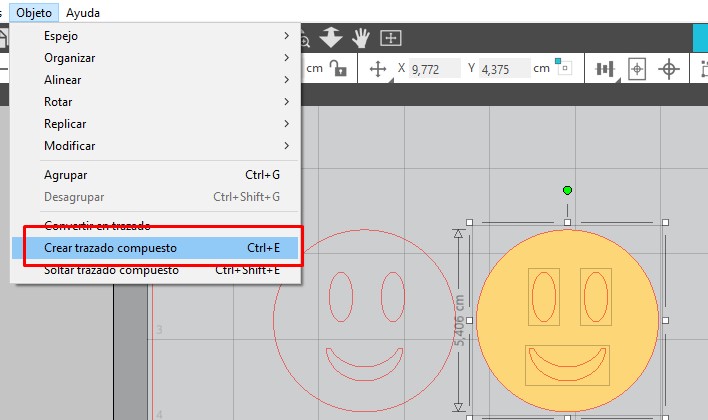
Y también puedes acceder al menú flotante, haciendo clic derecho sobre las formas seleccionadas:
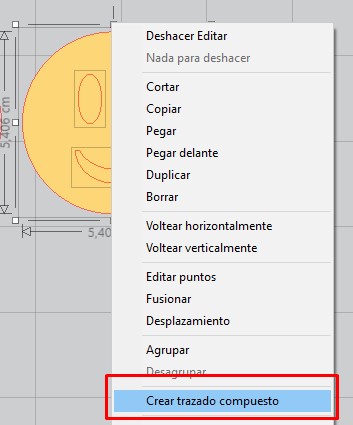
2.- Mediante atajos de teclado:
En Windows:
Crear trazado compuesto: Ctrl + e
Soltar trazado compuesto: Ctrl + Shift + e
En Mac:
Crear trazado compuesto: Cmd + e
Soltar trazado compuesto: Cmd + Shift + e
3.- En el panel Modificar:
Este panel lo encuentras a la derecha de tu pantalla:
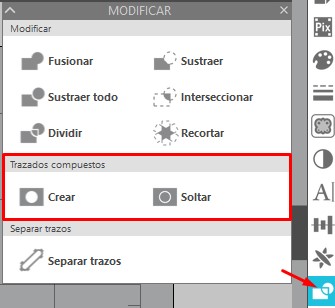
Y pulsando sobre las opciones “crear” y “soltar, ya estarás trabajando con trazados compuestos.
¿Qué es fusionar?
Fusionar es combinar dos, o más formas, en una sola.
¿Es lo mismo que los dos procedimientos anteriores? En definitiva, no.
Volvamos a la primera analogía que hemos hecho, la de los crayones de cera.
Imagina por un momento que tomas una cazuela y colocas todos los crayones en ella, y lo llevas al fuego. Todos se funden.
Quedaría una forma de cera compacta, con todos los colores mezclados. Incluso, habría algunos colores que se perderían en el proceso de fundido.
Pues en Silhouette Studio ocurre lo mismo.
Fusionar formas implica “mezclar” estas, de manera que dicha fusión da origen a una forma nueva.
Veámoslo con un ejemplo:
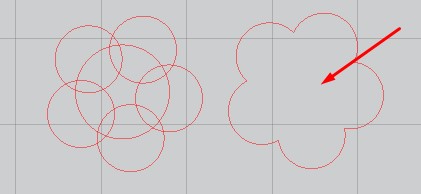
La forma señalada con una flecha roja es el resultado de fusionar las formas de la izquierda.
Los crayones fundidos 😉
Si vamos al segundo ejemplo, el de la carita feliz, fusionando lo único que lograríamos es que se “derritan” todas las formas internas, dando lugar a un simple círculo, sin detalles:
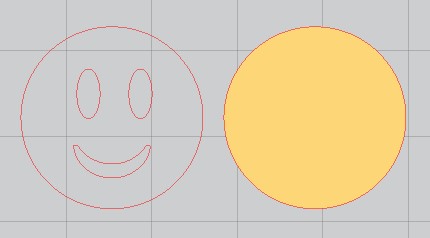
En color, se aprecian mucho mejor las diferencias entre un proceso y otro.
¿Cuándo debes hacer uso de Fusionar?
Usa esta función cuando quieras generar formas nuevas, a partir de la unión de otras.
Pasos a seguir para fusionar formas en Silhouette
Teniendo las formas seleccionadas, son cuatro las rutas que puedes seguir para fusionarlas:
1.- Mediante la barra de herramientas de acceso rápido:
Puedes ver la opción de Fusionar formas seleccionadas en una sola forma, en la barra superior de tu pantalla:
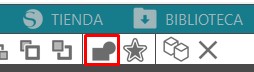
Esta opción se activa solo si tienes más de dos formas seleccionadas. Y luego, fusionar es un solo clic sobre ella. Muy sencillo de usar.
2.- En el panel “Modificar”:
Al igual que la opción de Crear trazados compuestos, este panel lo tienes a la derecha de tu pantalla:
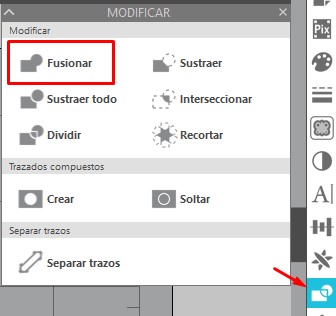
Esta vez, en dos clics lo tienes 😉
3.- A través de los menús:
Selecciona todas las formas que quieras fusionar, y haz clic derecho, en el menú flotante dispones de la opción “Fusionar”:
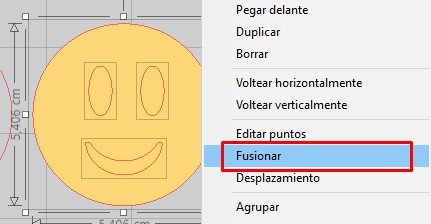
Puedes acceder también a través del menú Objeto-Modificar-Fusionar:
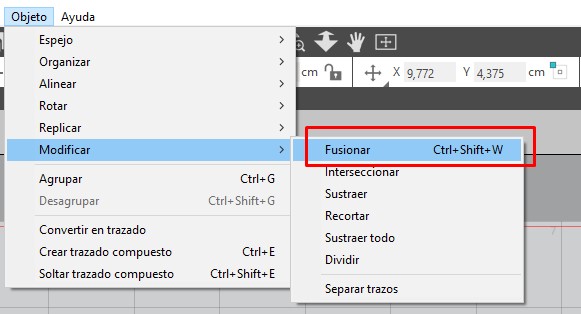
Aquí ya necesitamos tres clics para lograrlo, jejejeje
4.- Con los atajos del teclado:
En Windows: Ctrl + Shift + W
En Mac: Cmd + Shift + W
Fíjate en este detalle. Aquí no hay una opción directa para “deshacer” la fusión.
A diferencia de las funciones que hemos descrito hasta ahora, aquí no hay opción de reversa.
Lo fusionado, fusionado está. A menos que de forma inmediata deshagas la acción.
¿Un sabio consejo?
Crea una copia de todos los elementos que quieras fusionar, y tenla en el área gris de tu espacio de trabajo. De esta manera, si luego de “guardar” la fusión no estás conforme con el resultado, puedes acudir a esta copia y arreglar lo que desees.
¿Cuáles son las diferencias entre agrupar crear trazados compuestos y fusionar en Silhouette?
Creemos firmemente en que hay ocasiones donde una imagen dice más que mil palabras. Esta es una de ellas:
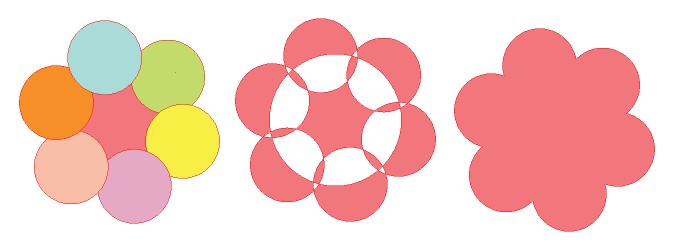
Te invitamos a realizar esta misma prueba en Silhouette Studio y ya verás por ti mism@ los resultados 😉
Y por si aun tienes dudas, aquí te resumimos las principales diferencias entre estas funciones:

| Función | ¿Tiene influencia en pantalla? | ¿Influye en impresión? | ¿Qué ocurre con las formas dentro de otras? | ¿Esta acción es reversible en el tiempo? |
|---|---|---|---|---|
| Agrupar | Si. Permite mover un conjunto de objetos al mismo tiempo | No | Nada. Simplemente se mueven juntas. | Si |
| Crear Trazado Compuesto | Si, siempre y cuando se use un color de relleno. Se cambia la percepción de las formas. | Si. Los trazados compuestos forman imágenes «troqueladas» | Las formas internas «ahuecan» la forma que las contiene. | Si |
| Fusionar | Si. Dejarán de verse formas individuales para dar paso a una forma integrada. | No | Desaparecen. | No |
Si esta información ha sido de utilidad para ti, déjanos saberlo con un comentario ;).
Hasta la próxima!
